Як видалити день, дату та місяць із панелі меню на вашому Mac
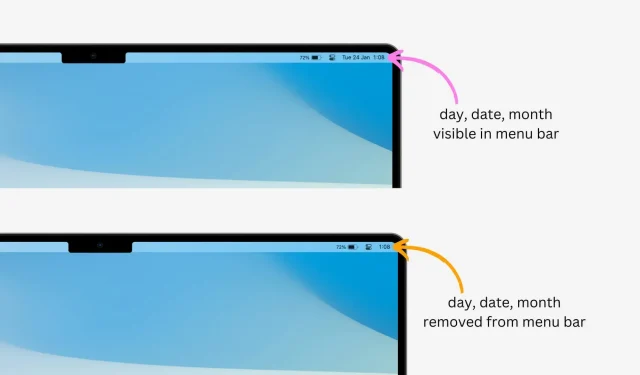
Якщо ви хочете очистити рядок меню свого Mac, один із способів зробити це — видалити з нього день, дату та місяць. Це можна легко зробити, змінивши налаштування Mac. У цій статті ми розповімо вам, як видалити день, дату та місяць із панелі меню на вашому Mac.
Але чому?
Оскільки ви не хочете бачити дату на панелі меню Mac, у вас уже є причини для цього. Але ось кілька, які, на мою думку, можуть бути логікою приховування індикатора дати:
- Ви хочете звільнити місце для значків інших програм на панелі меню.
- Ви віддаєте перевагу мінімалістичному вигляду з найменшою кількістю значків.
- Ви використовуєте більш потужну програму, як-от Dato, для відображення дати тощо.
- Ви хочете, щоб дата й день були приховані на повноекранних знімках екрана та записах екрана, які ви робите на своєму Mac.
Як видалити день і дату з панелі меню Mac
Всупереч поширеній думці, у загальних налаштуваннях дати та часу відсутня опція видалення дати з панелі меню. Натомість він прихований у налаштуваннях Центру керування.
1) Клацніть піктограму Apple і виберіть Системні параметри в macOS Ventura.
2) Виберіть Центр керування на бічній панелі.
3) Прокрутіть униз і торкніться Параметри годинника поруч із Годинником.
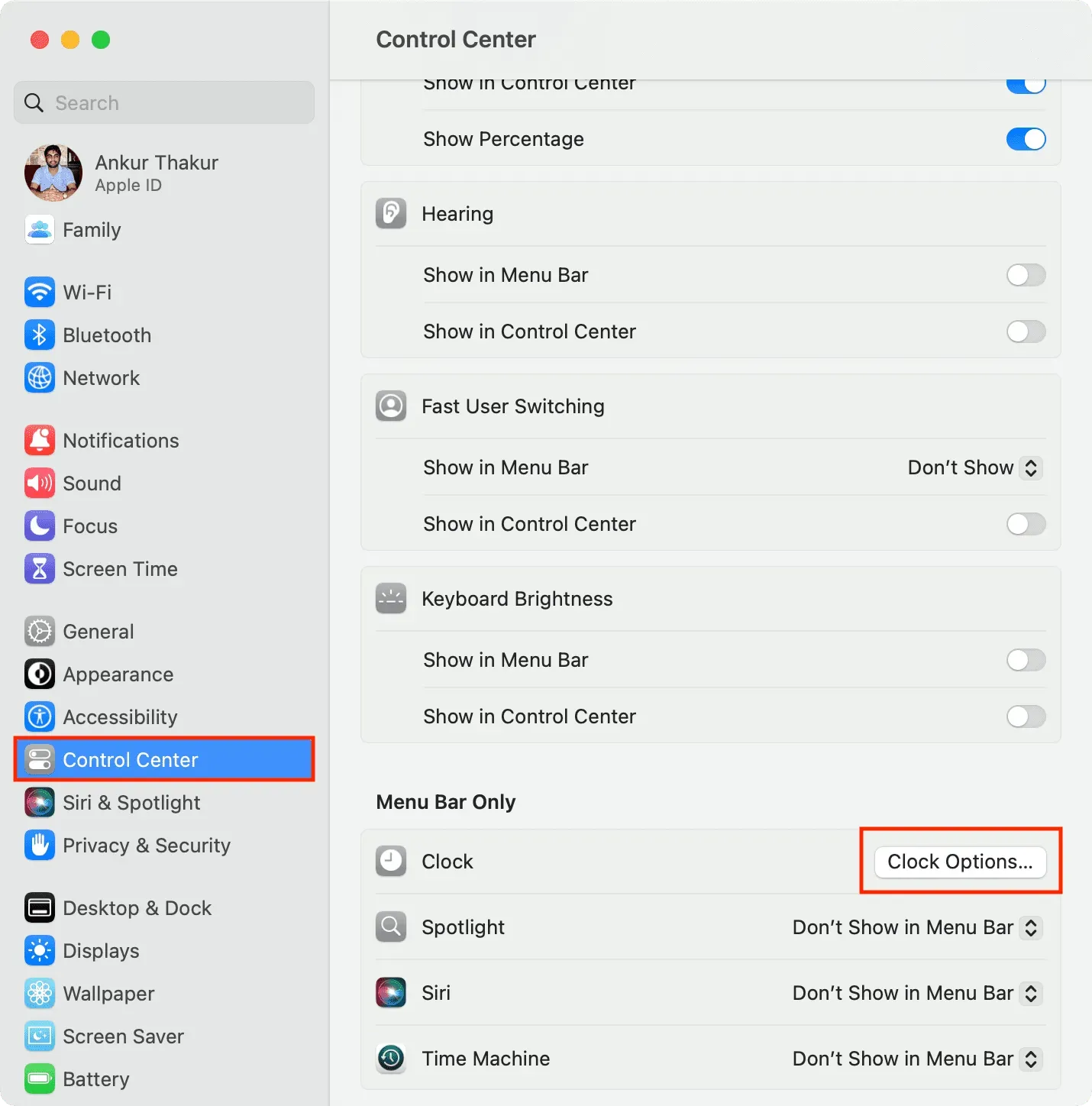
4) Натисніть спадне меню «Показати дату» та встановіть значення «Ніколи». Відразу ви побачите, як дата зникне у верхньому правому куті панелі меню.
5) Якщо ви не хочете бачити сьогодні, вимкніть перемикач «Показувати день тижня».
6) Нарешті натисніть Готово.
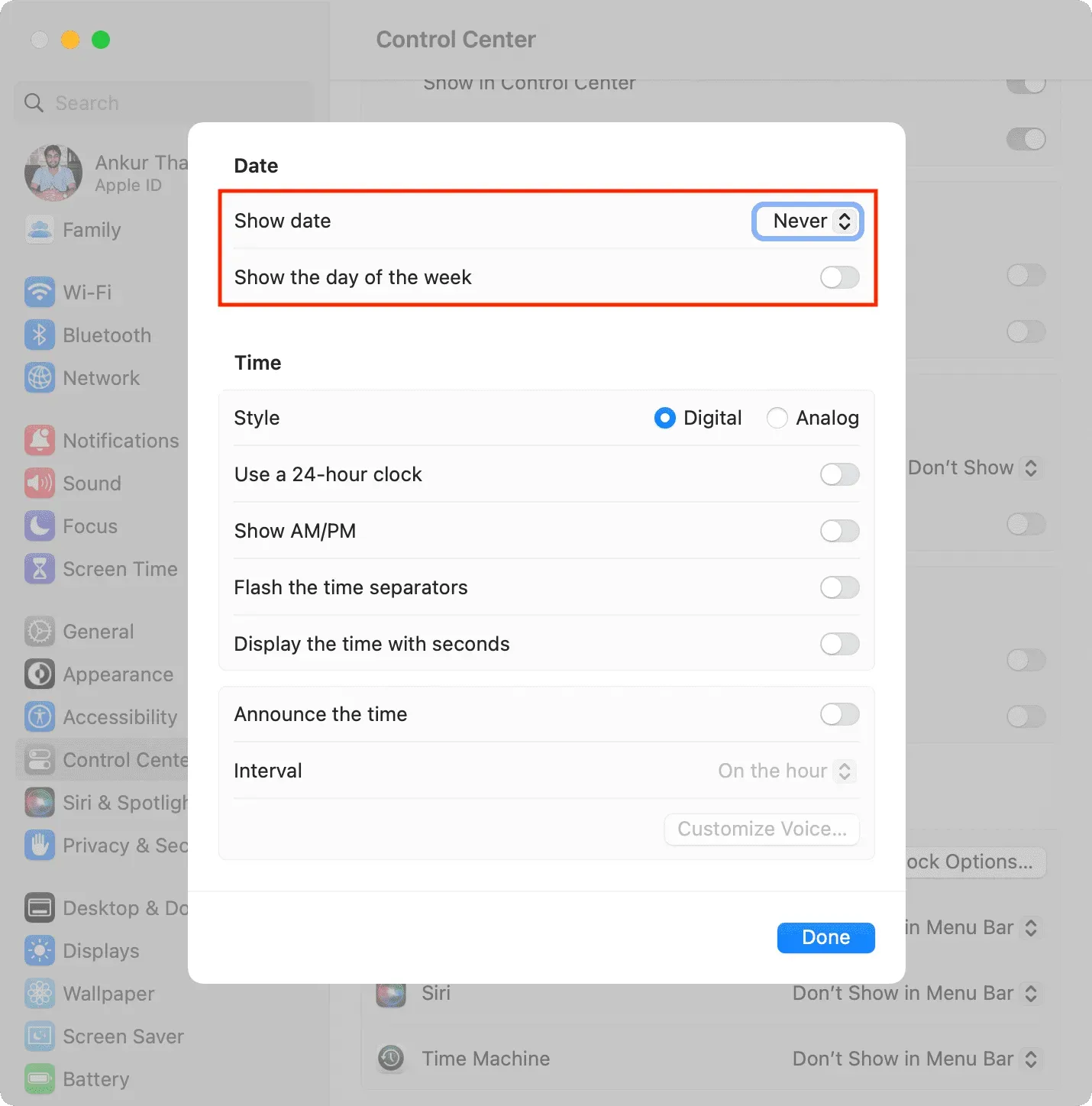
Ви використовуєте старішу версію macOS?
Щоб приховати день і дату в macOS Monterey або macOS Big Sur, перейдіть до «Параметри системи» > «Док і рядок меню» > «Годинник» і зніміть прапорці «Показати день тижня» та «Показати дату».
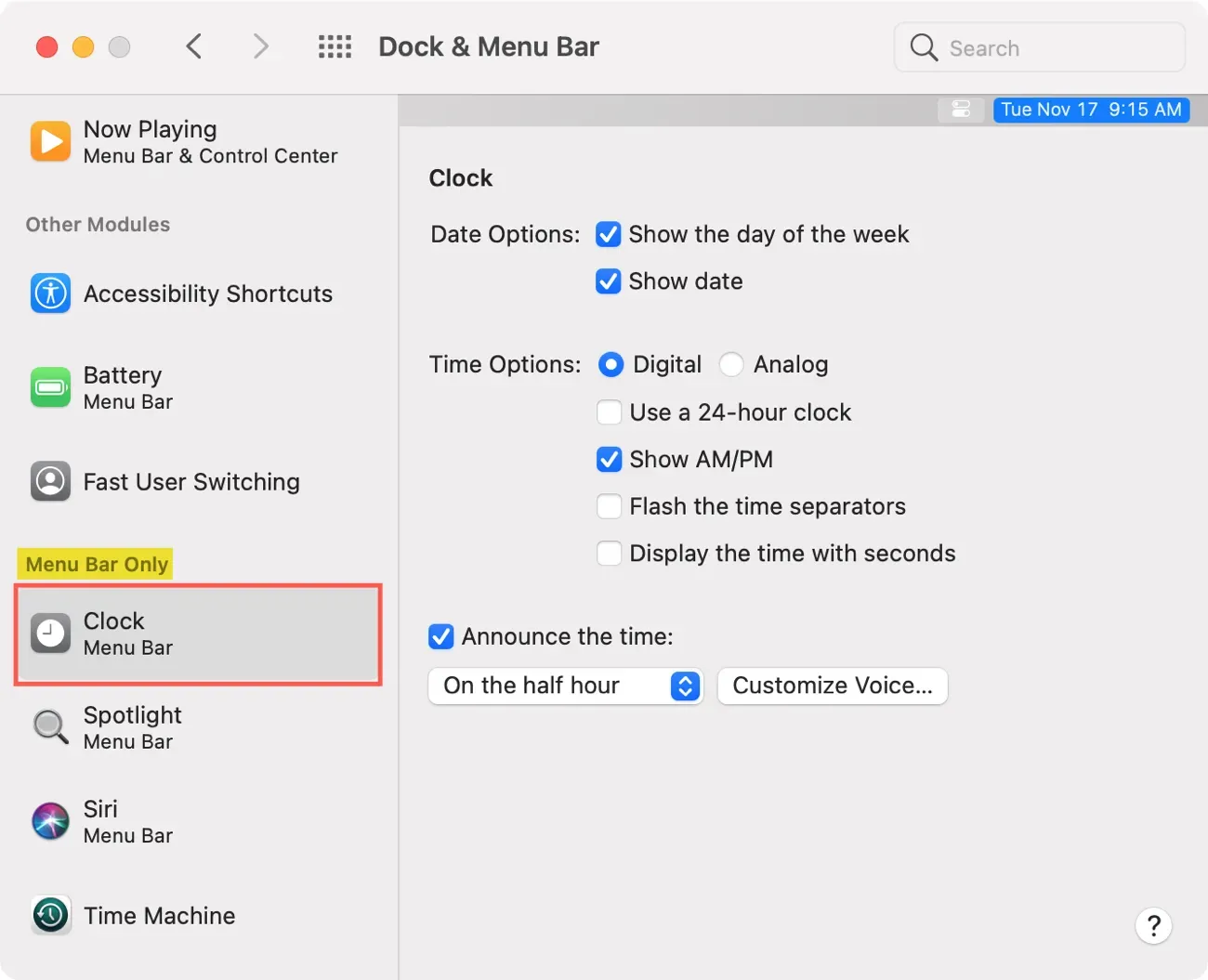
Чи можна приховати час у рядку меню Mac?
Немає перемикача, щоб видалити годинник із верхнього рядка меню Mac. Однак ви можете перейти до «Системні параметри» > «Центр керування» > «Параметри годинника» та вибрати стиль «Аналоговий годинник», який замінить цифровий годинник і зменшить розмір індикатора часу, таким чином звільнивши більше місця для інших піктограм.
Показати дату в рядку меню Mac
Якщо ви коли-небудь захочете знову відображати дату на панелі меню вашого Mac, перейдіть до «Системні параметри» > «Центр керування» > «Параметри годинника» та виберіть «Завжди» поруч із параметром «Показувати дату».



Залишити відповідь